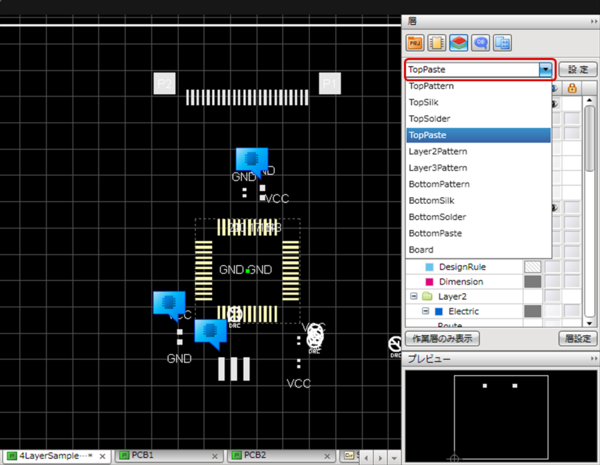- Quadcept Support
- 13/06/19 15:36:34
お問い合わせありがとうございます。
層表示の切り替えは【層ウィンドウ】より変更することが可能です。
下記にて描画画面での表示層の設定方法をご案内いたします。
1. PCB画面にて「プロジェクト」ウィンドウの表示を「層」ウィンドウに切り替えます。
※デフォルトでは画面右側にウィンドウが表示されております。
左端の「プロジェクト」から、3番目にあります「層」にクリックにて切り替えます。
2. 「層」ウィンドウにて表示されている『目』のアイコンを【クリック】もしくは【ドラッグ】して
対象の層の表示・非表示を切り替えます。
※『目』のアイコンが付いている層が表示、アイコンが消えている層が非表示となります。
また、一番上にあります『目』アイコンをクリックすることで、一括の表示・非表示を
切り替えることができます。
マニュアルに詳細な説明がございますので、ご覧下さいませ。
またQuadceptの各ダイアログにある目アイコン、チェックアイコンはマウスドラッグにて
ON/OFFの連続切り替えが可能となっておりますので、ぜひともお試しくださいませ。
【層ウィンドウ】
http://4cept.com/jp/tutorial/common/post-8.html
層表示の切り替えは【層ウィンドウ】より変更することが可能です。
下記にて描画画面での表示層の設定方法をご案内いたします。
1. PCB画面にて「プロジェクト」ウィンドウの表示を「層」ウィンドウに切り替えます。
※デフォルトでは画面右側にウィンドウが表示されております。
左端の「プロジェクト」から、3番目にあります「層」にクリックにて切り替えます。
2. 「層」ウィンドウにて表示されている『目』のアイコンを【クリック】もしくは【ドラッグ】して
対象の層の表示・非表示を切り替えます。
※『目』のアイコンが付いている層が表示、アイコンが消えている層が非表示となります。
また、一番上にあります『目』アイコンをクリックすることで、一括の表示・非表示を
切り替えることができます。
マニュアルに詳細な説明がございますので、ご覧下さいませ。
またQuadceptの各ダイアログにある目アイコン、チェックアイコンはマウスドラッグにて
ON/OFFの連続切り替えが可能となっておりますので、ぜひともお試しくださいませ。
【層ウィンドウ】
http://4cept.com/jp/tutorial/common/post-8.html
ご回答ありがとうございます。
ご指示の方法で層の表示切り替えができました。
ありがとうございました。
しかし、操作性の向上として右クリックメニューなどに
層の表示・非表示の呼び出しがあった方がよいかと思います。
また、捜査対象のフィルタのON・OFFのような独立した操作メニューでしたら
さらに使い易いと思います。
ご検討をよろしくお願い致します。
ご指示の方法で層の表示切り替えができました。
ありがとうございました。
しかし、操作性の向上として右クリックメニューなどに
層の表示・非表示の呼び出しがあった方がよいかと思います。
また、捜査対象のフィルタのON・OFFのような独立した操作メニューでしたら
さらに使い易いと思います。
ご検討をよろしくお願い致します。
- Quadcept Support
- 13/06/19 17:22:44
早速、お試しいただきありがとうございます。
右クリックでの操作追加も検討します。ご意見ありがとうございます。
今回の「部品面のPasteのみを表示」でしたら、層ウィンドウでバッチ読み込みも
便利と思います。是非、ご活用くださいませ。
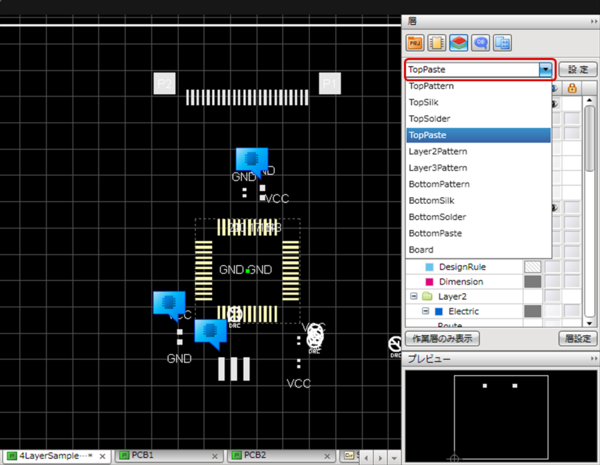
右クリックでの操作追加も検討します。ご意見ありがとうございます。
今回の「部品面のPasteのみを表示」でしたら、層ウィンドウでバッチ読み込みも
便利と思います。是非、ご活用くださいませ。